విషయ సూచిక
Microsoft Excelతో ఆచరణాత్మక పని దృష్టాంతంలో, మేము డేటా యొక్క పెద్ద శ్రేణిలో తరచుగా బహుళ నిలువు వరుసలను క్రమబద్ధీకరించాలి మరియు ఫిల్టర్ చేయాలి. ఈ కథనంలో, మీరు Excelలో బహుళ నిలువు వరుసలను క్రమబద్ధీకరించడానికి ఉపయోగకరమైన మరియు శీఘ్ర సాంకేతికతలను తెలుసుకుంటారు.

పై స్క్రీన్షాట్ సూచించే కథనం యొక్క అవలోకనం బహుళ నిలువు వరుసలలో డేటాను క్రమబద్ధీకరించడానికి ఒక ఉదాహరణ. మీరు ఈ కథనంలోని క్రింది విభాగాలలో డేటాసెట్తో పాటు Excel డేటాను క్రమబద్ధీకరించడానికి మరియు ఫిల్టర్ చేయడానికి పద్ధతులు మరియు ఫంక్షన్ల గురించి మరింత తెలుసుకుంటారు.
ప్రాక్టీస్ వర్క్బుక్ని డౌన్లోడ్ చేయండి
మీరు Excel వర్క్బుక్ని డౌన్లోడ్ చేసుకోవచ్చు మేము ఈ కథనాన్ని సిద్ధం చేయడానికి ఉపయోగించాము.
బహుళ నిలువు వరుసలను క్రమబద్ధీకరించండి
5 Excelలో బహుళ నిలువు వరుసలను క్రమబద్ధీకరించడానికి శీఘ్ర విధానాలు
1 క్రమీకరించు & అనేక నిలువు వరుసలను క్రమబద్ధీకరించడానికి కమాండ్ని ఫిల్టర్ చేయండి
ఎక్సెల్లో ఒకేసారి బహుళ నిలువు వరుసలను క్రమబద్ధీకరించడానికి, క్రమీకరించు & ఫిల్టర్ కమాండ్ ఉత్తమ పరిష్కారం. ఇది మిమ్మల్ని జోడించడానికి & ఏదైనా డేటా పరిధిని క్రమబద్ధీకరించడానికి వివిధ ఎంపికలను ఎంచుకోండి. దిగువన ఉన్న మా డేటాసెట్లో, కంప్యూటర్ బ్రాండ్లు, పరికర రకాలు, మోడల్ పేర్లు, మూలం ఉన్న దేశాలు, విడుదల తేదీలు మరియు పరికరాల ధరల యొక్క కొన్ని యాదృచ్ఛిక పేర్లను కలిగి ఉన్న 6 నిలువు వరుసలు ఉన్నాయి.
మరింత చదవండి: ఫార్ములా ఉపయోగించి Excelలో డేటాను ఎలా క్రమబద్ధీకరించాలి

మేము మా డేటాసెట్లో నిలువు వరుసలను క్రమబద్ధీకరించడానికి 2 ప్రమాణాలను జోడించాలనుకుంటున్నాము. మేము మూలం ఉన్న దేశాల పేర్లను Z నుండి A క్రమం ద్వారా క్రమబద్ధీకరించబోతున్నాము.ఆ తర్వాత, పరికరం ధరలు చిన్నవి నుండి పెద్దవిగా క్రమబద్ధీకరించబడతాయి.
📌 దశ 1:
➤ ముందుగా మొత్తం పట్టిక డేటాను ఎంచుకోండి.
➤ హోమ్ రిబ్బన్ కింద, క్రమీకరించు & నుండి అనుకూల క్రమీకరించు ఆదేశాన్ని ఎంచుకోండి. ఎడిటింగ్ కమాండ్ల సమూహంలో డ్రాప్-డౌన్ ఫిల్టర్ చేయండి. ఒక డైలాగ్ బాక్స్ తెరవబడుతుంది.

📌 దశ 2:
➤ డ్రాప్ వారీగా క్రమీకరించుపై నొక్కండి -డౌన్ & మూల దేశం ఎంచుకోండి.
➤ ఆర్డర్ డ్రాప్-డౌన్ నుండి Z ద్వారా ఆర్డర్ను A కి మార్చండి.
➤ మరొక ప్రమాణాన్ని కేటాయించడానికి స్థాయిని జోడించు పై క్లిక్ చేయండి.
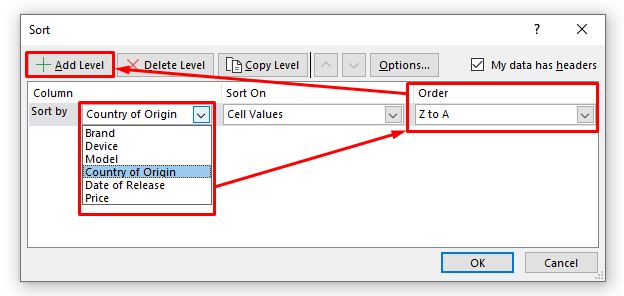
📌 దశ 3:
➤ ఇప్పుడు తదుపరి డ్రాప్-డౌన్ నుండి ధర ఎంచుకోండి.
➤ దాని క్రమాన్ని చిన్నది నుండి పెద్దది ద్వారా మార్చండి.
➤ <నొక్కండి 7>సరే & మీరు పూర్తి చేసారు.
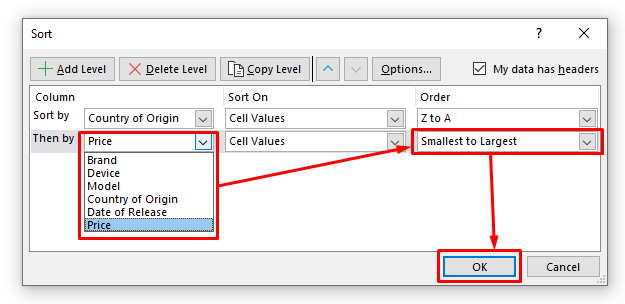
దిగువ చిత్రంలో ఉన్నట్లుగా, మీరు ఒకేసారి అన్ని నిలువు వరుసల కోసం మీ క్రమబద్ధీకరించిన డేటాను కలిగి ఉంటారు. నిలువు G లో, మేము ధరల కోసం ఆర్డర్ని క్రమబద్ధీకరించడానికి ద్వితీయ ప్రమాణంగా కేటాయించినందున, దేశ పేర్ల ఆర్డర్ల ఆధారంగా ధరలు క్రమబద్ధీకరించబడతాయి.
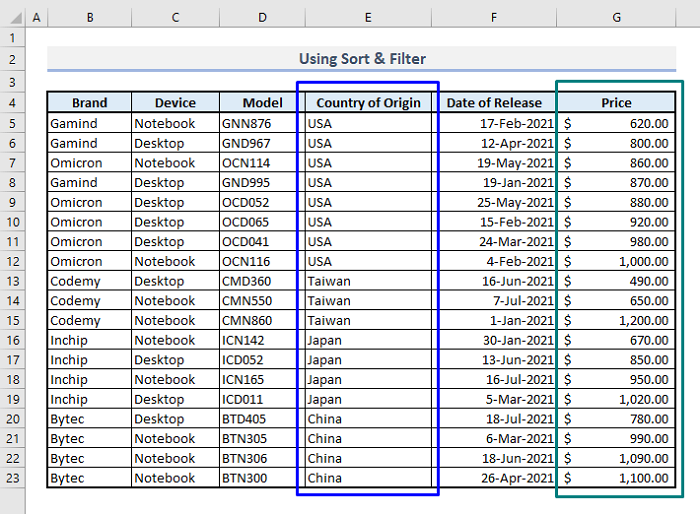
2. టేబుల్ హెడర్లపై ఫిల్టర్ ఎంపికలను కేటాయించడం
టేబుల్ హెడర్లపై ఫిల్టర్ బటన్లను ఉపయోగించడం ద్వారా, మీరు నిలువు వరుసలను మరింత సులభంగా క్రమబద్ధీకరించవచ్చు. కానీ ఈ సందర్భంలో, మీరు ఏకకాలంలో రెండు లేదా అంతకంటే ఎక్కువ నిలువు వరుసల కోసం ప్రమాణాలను జోడించలేరు.
📌 దశ 1:
➤ యొక్క అన్ని హెడర్లను ఎంచుకోండి ముందుగా పట్టిక.
➤ హోమ్ ట్యాబ్ కింద, ఫిల్టర్ కమాండ్ని ఎంచుకోండి క్రమీకరించు & ఎడిటింగ్ కమాండ్ల సమూహంలో డ్రాప్-డౌన్ ఫిల్టర్ చేయండి. మీరు మీ టేబుల్ హెడర్లలో ఫిల్టర్ బటన్లను కనుగొంటారు.
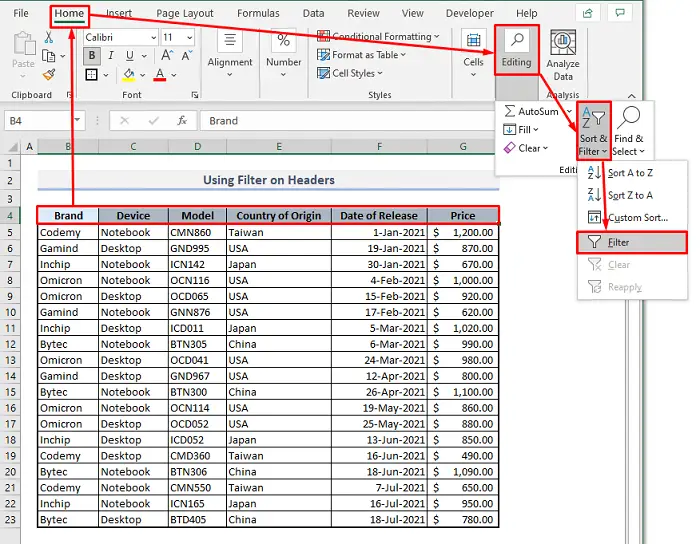
📌 దశ 2:
➤ ఇప్పుడు కంట్రీ ఆఫ్ ఒరిజిన్ డ్రాప్-డౌన్పై క్లిక్ చేయండి.
➤ ఆర్డర్ని ఎంచుకోండి- Z నుండి Aకి క్రమబద్ధీకరించండి.
➤ OK ని నొక్కండి.
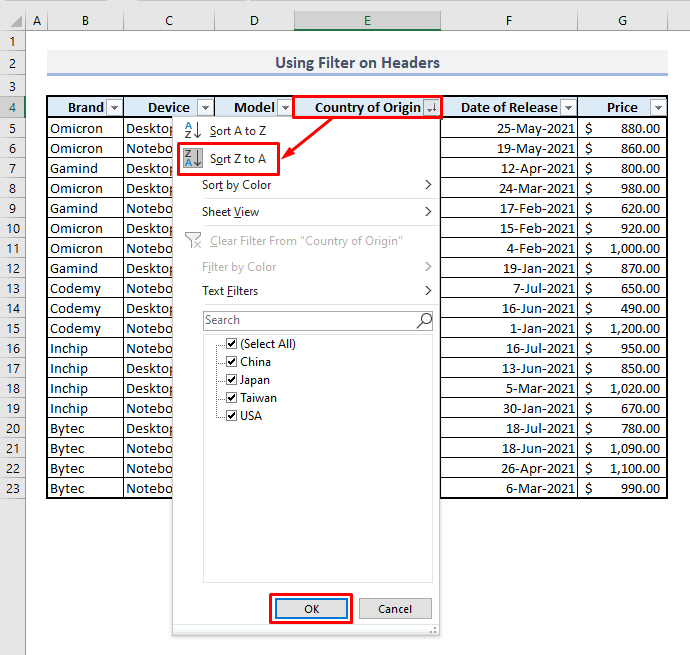
మీరు మూలం ఉన్న దేశాల ఆధారంగా క్రమబద్ధీకరించబడిన నిలువు వరుసలను పొందుతారు. మీరు కాలమ్ హెడర్ల నుండి ఫిల్టర్ ఎంపికలతో మీ ప్రమాణాల ఆధారంగా ఏవైనా ఇతర నిలువు వరుసలను కూడా క్రమబద్ధీకరించవచ్చు.

3. బహుళ నిలువు వరుసలను క్రమబద్ధీకరించడానికి షరతులతో కూడిన ఆకృతీకరణ
మీరు రంగులు లేదా చిహ్నాలతో హైలైట్ చేయడం ద్వారా మీ డేటా లేదా నిలువు వరుసలను క్రమబద్ధీకరించాలనుకుంటే, మీరు షరతులతో కూడిన ఆకృతీకరణ ని ఎంచుకోవాలి. కానీ ఈ పద్ధతి మీ డేటా యొక్క ఆర్డర్లను మార్చదు లేదా సవరించదు. బదులుగా, ఇది సార్టింగ్ ప్రమాణాల ఆధారంగా కాలమ్ లేదా అడ్డు వరుసలోని డేటాను మాత్రమే హైలైట్ చేస్తుంది. డేటాను హైలైట్ చేయడం ద్వారా మేము విడుదల తేదీ కోసం కాలమ్ను క్రమబద్ధీకరించాలనుకుంటున్నాము.
📌 దశలు:
➤ దీని కోసం మొత్తం నిలువు వరుసను ఎంచుకోండి. విడుదల తేదీ .
➤ హోమ్ రిబ్బన్ కింద, షరతులతో కూడిన ఆకృతీకరణ మరియు కలర్ స్కేల్స్ డ్రాప్-డౌన్ల నుండి , మీరు ఇష్టపడే విధంగా ఆకుపచ్చ-తెలుపు లేదా ఏదైనా ఇతర రంగు స్థాయిని ఎంచుకోండి. మీకు కేటాయించిన కాలమ్లో ఆ రంగు స్కేల్ యొక్క ప్రివ్యూ మీకు చూపబడుతుంది.
➤ Enter & మీరు పూర్తి చేసారు.
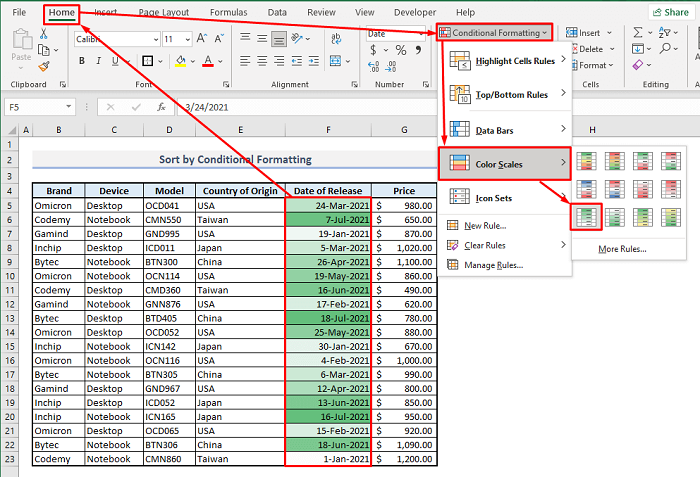
మీరు ఆకుపచ్చ-తెలుపు రంగుతో కేటాయించిన నిలువు వరుసను ప్రదర్శిస్తారుపూర్తి ఆకుపచ్చ భాగం తాజా తేదీలను సూచించే ప్రమాణాలు మరియు పాత తేదీలకు లేత ఆకుపచ్చ లేదా తెలుపు రంగులు ఉంటాయి. మీరు డేటాను రంగులతో హైలైట్ చేయడం ద్వారా ఈ విధంగా క్రమబద్ధీకరించవచ్చు.
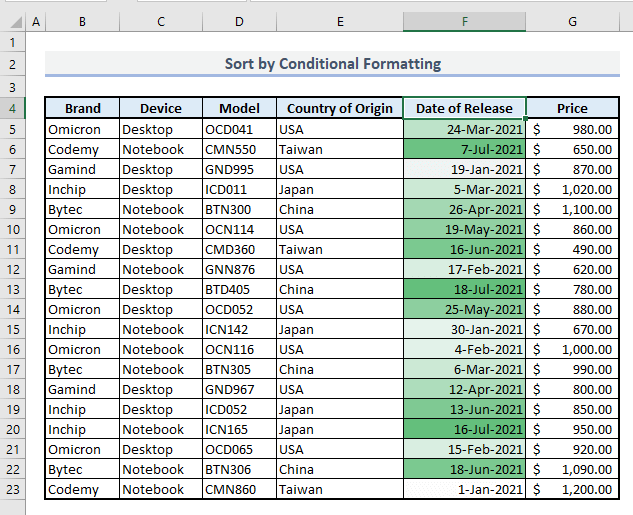
మీరు కాలమ్ను సారూప్యమైన లేదా మరొక శ్రేణి రంగు ప్రమాణాలతో ధరల కోసం కూడా క్రమబద్ధీకరించవచ్చు. ఇక్కడ, ధరలు ఆరోహణ క్రమంలో క్రమబద్ధీకరించబడతాయి & మీరు రంగు ప్రమాణాలను ఉపయోగిస్తే, అది క్రింది చిత్రంలో ఇలా కనిపిస్తుంది.
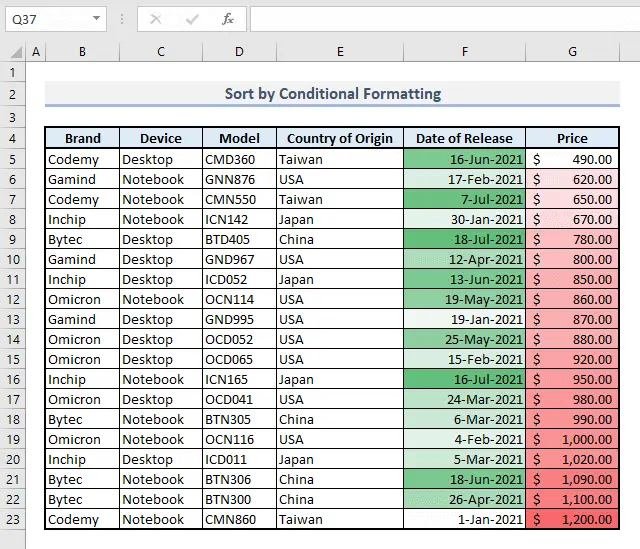
రంగు ప్రమాణాల ద్వారా క్రమబద్ధీకరించడం అందుబాటులో ఉన్న సంఖ్యా డేటాపై ఆధారపడి ఉంటుంది. మీరు నిలువు వరుసలో లేదా వరుసలో టెక్స్ట్ స్ట్రింగ్లను క్రమబద్ధీకరించాలనుకుంటే, మీరు మరొక పద్ధతి కోసం వెతకాలి లేదా ఎంచుకున్న డేటాను షరతులతో కూడిన ఆకృతీకరణ నుండి అనుకూలీకరించాలి.
4. క్రమబద్ధీకరించడానికి SORT ఫంక్షన్ని చొప్పించడం బహుళ నిలువు వరుసలు
మీరు మీ స్ప్రెడ్షీట్లోని మరొక ప్రాంతంలోని డేటా పరిధిని క్రమబద్ధీకరించవలసి వచ్చినప్పుడు మరియు మీరు అసలు డేటాను కాపీ చేయకూడదనుకుంటే, SORT ఫంక్షన్ని ఉపయోగించడం ఒక ఉపయోగకరమైన పరిష్కారం. ముందుగా ఈ SORT ఫంక్షన్ని పరిచయం చేద్దాం.
- ఫంక్షన్ యొక్క లక్ష్యం:
అరే యొక్క పరిధిని క్రమబద్ధీకరిస్తుంది .
- సింటాక్స్:
=SORT(శ్రేణి, [sort_index], [sort_order ], [by_col])
- వాదనలు:
శ్రేణి- పరిధి మీరు క్రమబద్ధీకరించాలనుకుంటున్న డేటా లేదా సెల్లు.
[sort_index]- క్రమబద్ధీకరించబడే నిలువు వరుస లేదా అడ్డు వరుస సంఖ్య.
[sort_order]- ఆరోహణ(1) లేదా అవరోహణ(-1)ఆర్డర్.
[by_col]- క్రమబద్ధీకరణ నిలువు వరుస ద్వారా చేయాలా లేదా అడ్డు వరుస ద్వారా చేయాలా అని మీరు ఎంచుకోవాలి.
క్రింద ఉన్న చిత్రంలో, అసలు పట్టికలోని డేటా ఆధారంగా మేము SORT ఫంక్షన్ని వర్తింపజేస్తాము.

📌 దశలు:
➤ అవుట్పుట్ సెల్ B26 & టైప్ చేయండి:
=SORT(B5:G23,6,-1,FALSE) ➤ Enter ని నొక్కండి మరియు మీరు రెండవ పట్టికలో క్రమబద్ధీకరించబడిన నిలువు వరుసలను కనుగొంటారు.
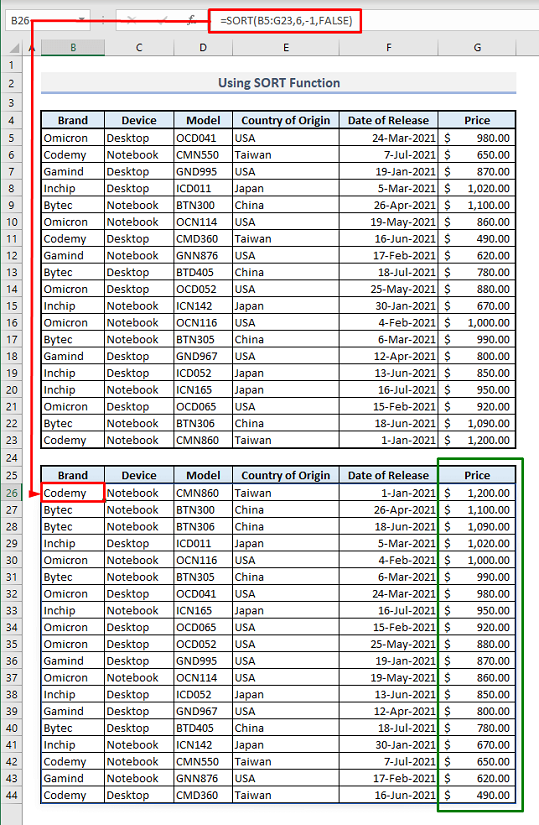
మేము ఇక్కడ ధరలను పెద్దవి నుండి చిన్నవి వరకు మాత్రమే క్రమబద్ధీకరించాము. ఫంక్షన్ లోపల, 1వ ఆర్గ్యుమెంట్ B5:G23 క్రమబద్ధీకరించాల్సిన డేటా పరిధి. 6వ నిలువు వరుస ధరలను సూచిస్తున్నందున ఇక్కడ sort_index లేదా నిలువు వరుస సంఖ్య 6 గా ఎంపిక చేయబడింది. 3వ ఆర్గ్యుమెంట్లో ‘ -1’ అంటే, మేము డేటాను అవరోహణ క్రమంలో క్రమబద్ధీకరిస్తున్నాము. మరియు 4వ ఆర్గ్యుమెంట్లో, నిలువు వరుసల ద్వారా కాకుండా అడ్డు వరుసల వారీగా క్రమబద్ధీకరించడానికి లాజికల్ ఫంక్షన్ FALSE ఎంచుకోబడింది.
5. బహుళ నిలువు వరుసలను క్రమబద్ధీకరించడానికి SORTBY ఫంక్షన్ని వర్తింపజేయడం
SORTBY ఫంక్షన్ని ఉపయోగించడం ద్వారా, మీరు నిలువు వరుసలను క్రమబద్ధీకరించడానికి బహుళ ప్రమాణాలను జోడించవచ్చు. ఈ ఫార్ములా యొక్క వాక్యనిర్మాణం:
=SORTBY(శ్రేణి, by_array1, [sort_order1], [by_array2], [sort_order2])
మా డేటాసెట్ ఆధారంగా, మేము 'మొదట మూలం దేశం కోసం నిలువు వరుసను క్రమబద్ధీకరిస్తాము, ఆపై ధరలు చిన్నవి నుండి పెద్దవిగా క్రమబద్ధీకరించబడతాయి.
📌 దశలు:
➤ సెల్ ఎంచుకోండిB26 మరియు టైప్ చేయండి:
=SORTBY(B5:G23,E5:E23,-1,G5:G23,1) ➤ Enter నొక్కండి మరియు మీరు రెండవ పట్టికలో ఒకేసారి క్రమబద్ధీకరించబడిన శ్రేణిని చూపుతారు .
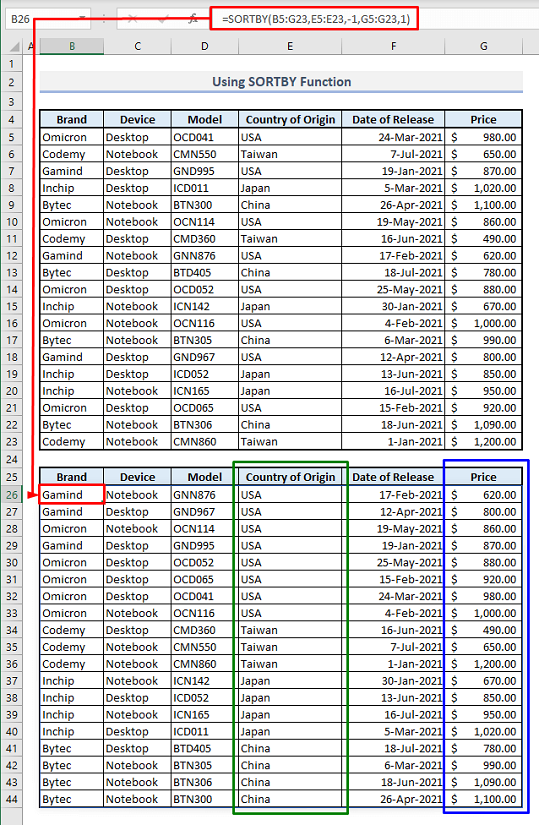
ఫంక్షన్ లోపల, 1వ ఆర్గ్యుమెంట్ అనేది క్రమబద్ధీకరించాల్సిన డేటా యొక్క ఎంచుకున్న శ్రేణి. 2వ మరియు 3వ ఆర్గ్యుమెంట్లు సెల్ల పరిధి- E5:E23 & -1 వరుసగా. దీని అర్థం కాలమ్ E లోని టెక్స్ట్ డేటా Z నుండి A వరకు ఉన్న అక్షర క్రమం ద్వారా క్రమబద్ధీకరించబడుతుంది. ఈ రెండు వాదనలు సార్టింగ్ కోసం మొదటి ప్రమాణాలను మిళితం చేస్తాయి. రెండవ ప్రమాణం G5:G23 మరియు '1' ఆర్గ్యుమెంట్లను కలిగి ఉంటుంది, ఇది కాలమ్ G లోని ధరలు చిన్నవి నుండి పెద్దవిగా క్రమబద్ధీకరించబడతాయని సూచిస్తుంది.<1
ముగింపు పదాలు
పైన పేర్కొన్న ఈ పద్ధతులన్నీ ఇప్పుడు మీ Excel స్ప్రెడ్షీట్లలో వాటిని మరింత ప్రభావవంతంగా వర్తింపజేయడానికి మిమ్మల్ని ప్రాంప్ట్ చేస్తాయని నేను ఆశిస్తున్నాను. మీకు ఏవైనా ప్రశ్నలు లేదా అభిప్రాయాలు ఉంటే, దయచేసి వ్యాఖ్య విభాగంలో నాకు తెలియజేయండి. లేదా మీరు ఈ వెబ్సైట్లో Excel ఫంక్షన్లకు సంబంధించిన మా ఇతర కథనాలను చూడవచ్చు.

